Aufträge anlegen und bearbeiten
(Aufträge → Auftragsverwaltung → Sie sind auf der Seite: Aufträge anlegen und bearbeiten)
In den folgenden Abschnitten wird das Erstellen, Finden und Bearbeiten von Aufträgen erläutert.
Auftrag anlegen
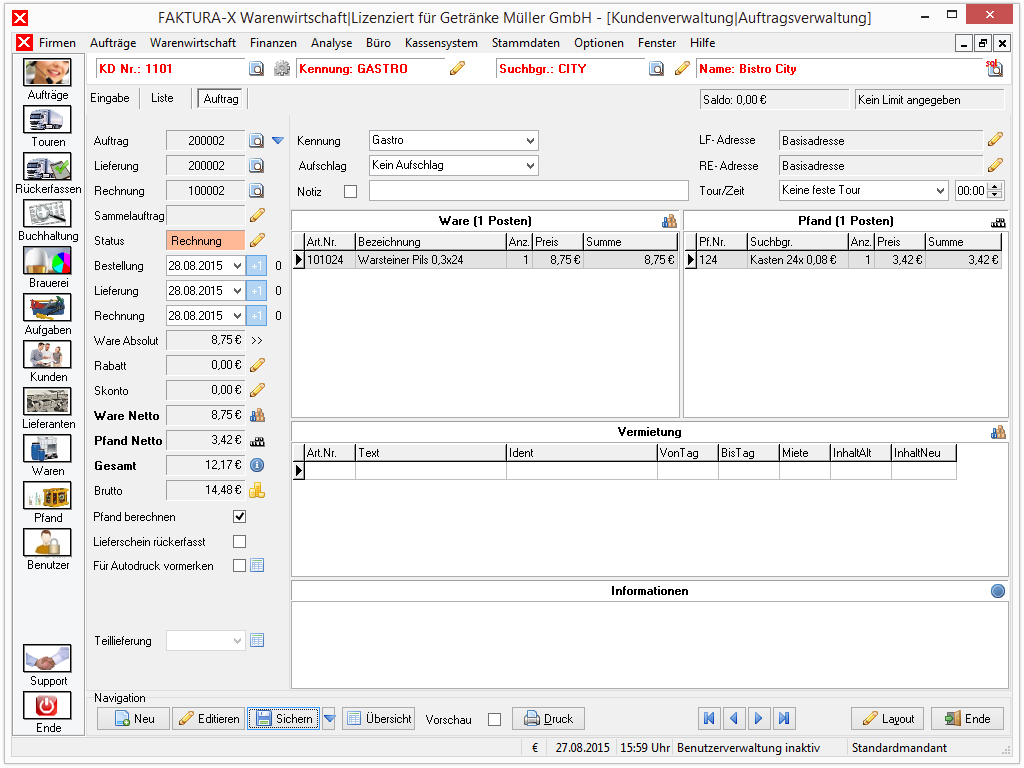
Um einen neuen Auftrag zu erstellen, gehen Sie wie folgt vor:
- Öffnen Sie die Auftragsbearbeitung mit Aufträge in der Seitenleiste oder F1.
- Wählen Sie einen Kunden mit
 (neben der Kundennummer im Infobereich) oder Strg + K aus.
(neben der Kundennummer im Infobereich) oder Strg + K aus. - Erstellen Sie mit
 Neu (im Navigationsbereich des Auftragsregisters) oder Strg + N einen neuen Auftrag. Wählen Sie die Einstellungen für den Auftrag und bestätigen Sie mit
Neu (im Navigationsbereich des Auftragsregisters) oder Strg + N einen neuen Auftrag. Wählen Sie die Einstellungen für den Auftrag und bestätigen Sie mit  OK oder ↵.
OK oder ↵.
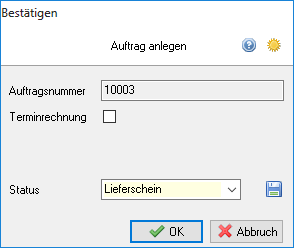
- Die Einstellung Limit restriktiv anwenden im Konfigurationsmodul legt fest, ob ein Auftrag angelegt werden kann, wenn das Limit des Kunden überschritten wurde. Wird das Limit restriktiv angewendet, kann bei Limitüberschreitung des Kunden kein Auftrag angelegt werden. Ansonsten wird eine Warnmeldung ausgegeben, wenn das Limit überschritten wurde, der Auftrag kann nach Bestätigung des Hinweises angelegt werden. Ist das Limit zu mehr als 75% ausgeschöpft, wird ebenfalls eine Warnung ausgegeben, die jedoch nur bestätigt werden muss.
- Welchen Status ein neu angelegter Auftrag besitzt, wird von der Voreinstellung Auftrag als ... anlegen im Konfigurationsmodul bestimmt. Der Status kann auf „Angebot“, „Bestellung“ oder „Lieferschein“ festgelegt sein. Diese Voreinstellung kann auch während des Anlegens geändert werden. Wählen Sie dazu im Dialog Auftrag anlegen (rechtes Bild) den gewünschten Status aus und klicken Sie auf
 .
.
- Ist im Kundendatensatz die Option Regelmäßige Rechnung aktiviert, bietet die Anwendung unter Terminrechnung automatisch ein Rechnungsdatum für den neuen Auftrag an. Das Datum wird durch die Intervalloption des Kundendatensatzes voreingestellt. Die Option kann auch manuell aktiviert und ein Rechnungsdatum ausgewählt werden. Für einen einfachen Auftrag kann die Option abgewählt werden.
- Sind die Schaltflächen [+1] hinter den Datumsfeldern für Bestellung, Lieferung und Rechnung aktiv, werden die entsprechenden Datumsangaben automatisch um einen Kalendertag vom aktuellen Datum erhöht, wenn der entsprechende Auftragsstatus aktiviert wird. Die Option kann im Konfigurationsmodul automatisch voreingestellt werden. Die Funktion kann mit der Schaltfläche [0] hinter den Datumsfeldern deaktiviert werden. Bei Terminrechnungen ist das Vordatieren des Rechnungsdatums nicht möglich.
Der neue Auftrag wurde angelegt. Es können nun Waren erfasst werden.
Aufträge finden
Um Aufräge anhand ihrer Auftragsnummer, Lieferscheinnummer oder Rechnungsnummer zu finden, kann der Suchdialog Auftrag finden verwendet werden. Dieser wird durch Drücken von Strg + F , Strg + Alt + F oder durch Klicken auf ![]() (hinter den Anzeigefeldern von Auftragsnummer, Lieferscheinnummer und Rechnungsnummer) aufgerufen. Durch Drücken von Enter oder Klicken auf
(hinter den Anzeigefeldern von Auftragsnummer, Lieferscheinnummer und Rechnungsnummer) aufgerufen. Durch Drücken von Enter oder Klicken auf ![]() OK wird nach der eingegebenen Nummer gesucht und der dazugehörige Auftrag ausgewählt.
OK wird nach der eingegebenen Nummer gesucht und der dazugehörige Auftrag ausgewählt.
Durch Drücken von F3 wird der Suchdialog Lieferschein geöffnet. Hier kann nur nach einer Lieferscheinnummer gesucht werden. Im Unterschied zu Auftrag finden kann hier für den gefundenen Auftrag eine Pfanderfassung durch Auswahl der entsprechenden Option durchgeführt werden.
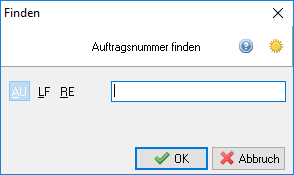
Zusätzlich kann mit der Option „Auftragsliste“ (unter ![]() Übersicht in der Navigation bzw. im Optionsmenü hinter der Auftragsnummer) in den Aufträgen des aktuellen Kunden geblättert werden[1].
Übersicht in der Navigation bzw. im Optionsmenü hinter der Auftragsnummer) in den Aufträgen des aktuellen Kunden geblättert werden[1].
Auftragsliste
Eine Liste aller Aufträge des aktuellen Kunden kann durch einen Klick auf die Auftragsnummer, ![]() Übersicht oder Strg + G geöffnet werden.
Übersicht oder Strg + G geöffnet werden.
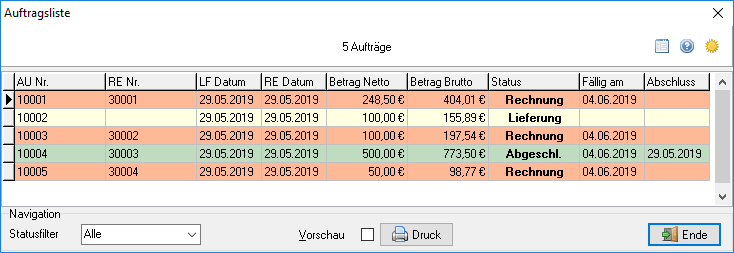
Die Ansicht kann mit dem Auswahlfeld „Statusfilter“ gefiltert werden. In der Voreinstellung „Alle“ werden alle Aufträge des aktuellen Kunden angezeigt. Durch das Anwählen eines Eintrags in der Tabelle wird der Auftrag in der Auftragsverwaltung angezeigt. Die
Liste kann mit ![]() OK oder ↩ geschlossen werden.
OK oder ↩ geschlossen werden.
Statuswechsel
Um den Status eines Auftrages zu bearbeiten, kann durch Klick auf das Anzeigefeld Status, dem Bearbeiter neben dem Anzeigefeld Status ![]() , mit der Schaltfläche
, mit der Schaltfläche ![]() Sichern oder Strg + S ein Statusdialog geöffnet werden.
Sichern oder Strg + S ein Statusdialog geöffnet werden.
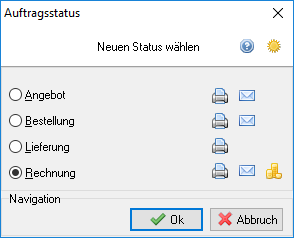
In diesem Dialog kann der Status eingestellt werden[2].
Beim Wechsel in den Status „Lieferung“ wird ein Dialog zur Bestätigung der Lieferscheinnummer angezeigt, sofern diese bearbeitet werden kann. Ist die Option im Konfigurationsmodul deaktiviert, wird kein Dialog angezeigt.
Beim Wechsel in den Status Rechnung wird eine Warnmeldung ausgegeben, sofern diese Warnung nicht im Konfigurationsmodul deaktiviert wurde oder vor dem Statuswechsel die Option Lieferschein rückerfasst im Informationsbereich der Auftragsverwaltung aktiviert wurde. Diese Funktion soll verhindern, das eine nicht überprüfte (d.h. rückerfasste) Lieferung versehentlich in den Status Rechnung versetzt wird, da der Auftrag dann nicht mehr bearbeitet werden kann.
Weiter zu Artikel erfassen
(Aufträge → Auftragsverwaltung → Sie sind auf der Seite: Aufträge anlegen und bearbeiten)
Fußnoten: